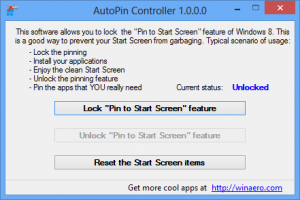Chrome stöder nu Mica-effekten på namnlisten
Tidigare i april har vi rapporterade att det fanns ett förslag till Chromium-kodbasen som lägger till Windows 11:s Mica-effekt till webbläsarens fönsterram. Det tog inte lång tid för det att nå användarna: Chrome Canary kommer med Mica-titelrader aktiverade som standard.
Användargränssnittet i Windows 11 har berikats genom integrationen av visuella effekter Mica och akryl.
- Mica-effekten ger ett genomskinligt lager till olika UI-element, såsom fönster, aktivitetsfält och Start-menyn, och ger dem därigenom struktur och djup. Graden av dess intensitet varierar beroende på skrivbordsbakgrunden eller tapeten, vilket skapar ett frostat glasliknande utseende.
- Däremot suddar akryleffekten ut sammanhangsmenyer, utfällningar och dialogrutor, vilket ger en känsla av djup och framhäver innehållet.
Den kombinerade användningen av glimmer- och akryleffekter förbättrar Windows 11-gränssnittets visuella attraktionskraft och uppslukande upplevelse.
Så inte bara Edge-användare kan nu njuta av den moderna appstilen när de surfar på Internet. Så här testar du Mica i Chrome.
Testa Mica-titelrader i Google Chrome
Du ger ett försök till det nya utseendet, allt du behöver göra är att ladda ner Chrome Canary, installera och kör det. Självklart måste du köra Windows 11 för att se effekten. Det är allt!
Notera: Google Chrome Canary är byggd från den otestade koden. Det kan vara instabil, buggig och orsakar dataförlust. Det är en dålig idé att använda den som din dagliga förare. Canary och Stable version kan samexistera på samma maskin utan problem. Du rekommenderas att använda Chrome Stable som din webbläsare och inte dess kanariska motsvarighet.
I mina skärmdumpar ser titelfältet annorlunda ut beroende på Chromes fönster på skärmens position i förhållande till skrivbordsunderlägget.
Inte ett fan av denna nya look? Tja, för det här fallet tillhandahåller Google ett speciellt kommandoradsargument för att Chrome ska inaktivera det.
Hur man inaktiverar Mica Titelfält i Google Chrome
- Högerklicka på Chrome-genvägen på skrivbordet. Kom ihåg att vi för närvarande pratar om Chrome Canary.
- Välj Egenskaper från snabbmenyn.
- På Genväg fliken, ändra Objekt textruta genom att lägga till
--disable-features=Windows11MicaTitlebarefterchrome.exe. - Stäng alla Chrome-fönster och öppna det igen med den ändrade genvägen. Du kommer inte längre att se Mica-effekten på dess namnlist.
Det är allt!
Tack vare @Leopeva64
Om du gillar den här artikeln, vänligen dela den med knapparna nedan. Det kommer inte att ta mycket från dig, men det kommer att hjälpa oss att växa. Tack för ditt stöd!